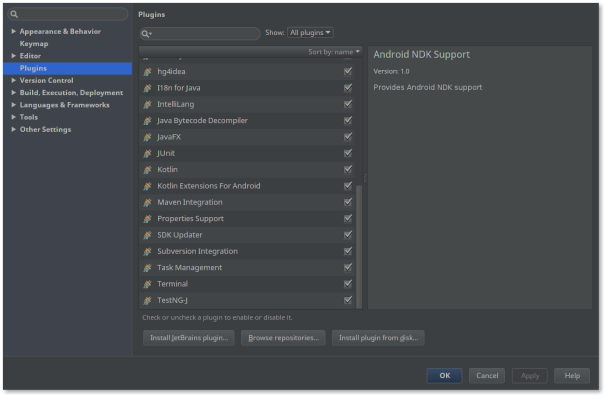Acredito que alguns de vocês já tenham ouvido falar no Kotlin. Para quem não conhece, o Kotlin é uma linguagem que vem sendo desenvolvida pela Jetbrains (a empresa responsável pelo Android Studio, IntelliJ IDEA e uma porção de IDEs muito boas), focada em JVM, Android e web. A princípio, ela pode ser vista como um Java (muito) menos verboso. Por alguns, ela é chamada de Swift do Android!
Apesar de ainda estar em desenvolvimento, já é possível criar aplicativos completos utilizando essa linguagem, e é exatamente esse o propósito deste artigo: mostrar como configurar a sua IDE e criar o primeiro projeto usando Kotlin.
Bom, o primeiro passo é instalar os plugins do Kotlin no seu Android Studio ou IntelliJ. Para isso, abra as configurações da IDE e localize a opção Plugins. Ali, clique em Install JetBrains plugin… e localize os plugins Kotlin e Kotlin Extensions for Android.
Feito isso, basta reiniciar a sua IDE para que a instalação esteja completa.
Com isso, já podemos criar o nosso projeto Android. A criação em nada difere de um projeto comum. Como ainda não temos um template, no início, temos que converter as classes manualmente. O que difere aqui são os arquivos de configuração do Gradle, que terão os plugins do Kotlin adicionados:
buildscript {
repositories {
jcenter()
}
dependencies {
classpath 'com.android.tools.build:gradle:1.3.1'
classpath 'org.jetbrains.kotlin:kotlin-gradle-plugin:1.0.0-beta-1038'
classpath 'org.jetbrains.kotlin:kotlin-android-extensions:1.0.0-beta-1038'
}
}
allprojects {
repositories {
jcenter()
}
}
Aqui, adicionamos ao classpah os plugins do Kotlin (kotlin-gradle-plugin e kotlin-android-extensions – que não será utilizado ainda neste primeiro artigo).
No build.gradle do projeto, aplicamos o plugin e adicionamos a biblioteca padrão do Kotlin:
apply plugin: 'com.android.application'
apply plugin: 'kotlin-android'
android {
compileSdkVersion 23
buildToolsVersion '23.0.1'
defaultConfig {
applicationId 'net.rafaeltoledo.hellokotlin'
minSdkVersion 16
targetSdkVersion 23
versionCode 1
versionName '1.0'
}
buildTypes {
release {
minifyEnabled false
proguardFiles getDefaultProguardFile('proguard-android.txt'), 'proguard-rules.pro'
}
}
}
dependencies {
compile fileTree(dir: 'libs', include: ['*.jar'])
testCompile 'junit:junit:4.12'
compile 'com.android.support:appcompat-v7:23.1.0'
compile 'org.jetbrains.kotlin:kotlin-stdlib:1.0.0-beta-1038'
}
Caso tenha escolhido para que o Android Studio gere a primeira Activity, você pode convertê-la para Kotlin indo até o menu Code -> Convert Java File to Kotlin File. Aquela sua Activity marota em Java vai virar algo mais ou menos assim:
package net.rafaeltoledo.hellokotlin.activity
import android.os.Bundle
import android.support.v7.app.AppCompatActivity
import net.rafaeltoledo.hellokotlin.R
public class MainActivity : AppCompatActivity() {
override fun onCreate(savedInstanceState: Bundle?) {
super.onCreate(savedInstanceState);
setContentView(R.layout.activity_main)
}
}
Agora é só executar e é só alegria. Até a versão 0.11, era necessária uma pasta de sources específica para o Kotlin, mas, a partir da 0.12+, isso já não é mais necessário (perceba que os arquivos .kt ficam na pasta java de sources).
É isso, pessoal! Aguardem que logo logo eu trago mais novidades. Ficou alguma dúvida ou tem alguma observação sobre o Kotlin? Deixe no campo abaixo!
***
Texto originalmente publicado no Blog pessoal do autor. Veja aqui.